Toevoegen van een extra variatie
Navigeer naar Producten > Eigenschappen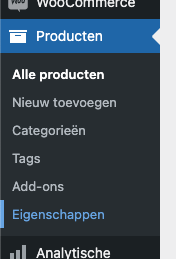
Vul een Naam en Slug in. Klik vervolgens aan de rechter kant op ‘Voorwaarden instellen’ onder de nieuwe eigenschap.
Vul een Naam en Slug in en klik op ‘Toevoegen’.
Wil je de nieuwe variatie ook als filter toevoegen? Navigeer dan naar WooCommerce Filters.
Klik dan op ‘Bewerken’ bij ‘Webshop’. Klik vervolgens op ‘Add Element’ en kies het type filter. Na het kiezen moet de Titel URL key en Attribute correct ingesteld worden. Het Attribute moet hierbij corresponderen met de nieuwe eigenschap.
Toevoegen van een extra kleur
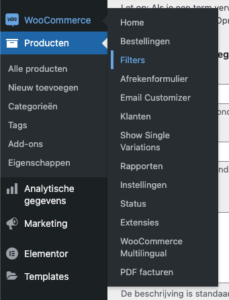
Navigeer naar Producten > Eigenschappen
Zoek naar ‘Kleur’ en klik op ‘Voorwaarden instellen’. Je kunt op dit scherm een HEX kleur code toevoegen met een Naam en een kleurcode. Zorg ervoor dat ‘Swatch Type’ op ‘Color Swatch’ staat.
Zodra de kleur is aangemaakt, moet hij ook nog toegevoegd worden aan de filters. Dit kan onder het kopje WooCommerce > Filters.
Klik dan op ‘Bewerken’ bij ‘Webshop’. Klik dan onder het kopje ‘Elements’ op ‘Edit’ bij ‘Kleur’. Scroll naar de nieuwe kleur, en voeg dezelfde HEX-kleur code toe.



